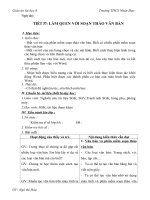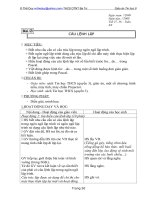Tài liệu Giáo án Tin học lớp 6 Học kỳ II
Bạn đang xem bản rút gọn của tài liệu. Xem và tải ngay bản đầy đủ của tài liệu tại đây (2.68 MB, 51 trang )
Chơng IV: Soạn thảo văn bản
Tiết 37 Bài 13 làm quen với soạn thảo văn bản
I. Mục tiêu:
- Hs biết đợc vai trò của phần mềm soạn thảo văn bản, biết Microsoft Word là
phần mềm soạn thảo văn bản.
- Nhận biết đợc biểu tợng của Word và biết thực hiện thao tác khởi động Word
II. Chuẩn bị:
1. GV: Soạn bài, tham khảo tài liệu
2. HS: Đọc trớc bài mới
III. Tiến trình dạy học
1. ổn định tổ chức
2. Kiểm tra bài cũ
3. Bài mới
HĐ của GV và HS Nội dung bảng
HĐ 1: 8'
HS lấy ví dụ về các văn bản thờng gặp
trong cuộc sống
GV giới thiệu phần mềm soạn thảo văn
bản word
HS thảo luận nhóm và trả lời câu hỏi:
Soạn thảo văn bản trên máy tính có lợi
ích gì?
Các nhóm thảo luận, trả lời
GV giới thiệu một số lợi ích của việc
soạn thảo văn bản trên máy tính
1. Văn bản và phần mềm soạn thảo
văn bản
- Ngày nay, ta có thể tạo ra văn bản nhờ
máy tính và phần mềm soạn thảo văn
bản.
- Phần mềm soạn thảo văn bản do hãng
Microsoft phát hành có tên là Microsoft
word đợc sử dụng phổ biến nhất hiện
nay.
HĐ 2: 10'
GV hớng dẫn cách nhận biết biểu tợng
Word trên màn hình nền
HS cho biết cách khởi động chơng trình
word?
GV giới thiệu cách 2
GV lu ý phần mở rộng mặc định của
văn bản đợc tạo ra bằng phần mềm
word
2. Khởi động word
Cách 1: - Nháy đúp vào biểu tợng của
word trên màn hình nền.
Cách 2: Nháy vào Start -> Programs ->
Microsoft Office -> Microsoft Word
Sau khi khởi động, word mở ra một văn
bản trống, có tên mặc định là
Document1 và sẵn sàng để ta gõ nội
dung.
Lu ý: Văn bản đợc soạn thảo trên word
có phần mở rộng mặc định là DOC.
HĐ 3: 20'
HS nhận biết các thành phần của cửa sổ
GV giới thiệu ý nghĩa của từng bảng
chọn.
3. Có gì trên cửa sổ của Word?
a. Bảng chọn
- Các lệnh đợc sắp xếp theo từng nhóm
trong các bảng chọn đặt trên thanh bảng
chọn.
- Để thực hiện một lệnh nào đó, ta nháy
chuột vào tên bảng chọn có chứa lệnh
57
GV giải thích nút lệnh.
Gv nêu hai ví dụ ở hai mục a, b
HS so sánh và rút ra nhận xét
đó và chọn lệnh.
Ví dụ: Vào bảng chọn File chọn lệnh
New để tạo một tệp văn bản mới.
b. Nút lệnh
- Các nút lệnh thờng dùng nhất đợc đặt
trên thanh công cụ. Mỗi lệnh đều có tên
để phân biệt.
Ví dụ: Chọn nút công cụ New thì một
cửa sổ trống mới đợc tạo ra và nút lệnh
này tơng đơng với ta vào chọn trong
bảng chọn File -> New.
4. Củng cố: 6'
HS trả lời câu hỏi 1- 4 (SGK- Tr67-68)
1. Viết một bài báo tờng, viết bản tổng kết, danh bạ điện thoai, địa chỉ của bạn bè,
ngời thân,. .
2.Nháy kép vào biểu tợng của word trên màn hình nền của windows.
3. Thanh tiêu đề, thanh bảng chọn, thanh công cụ, vùng làm việc chính, các thanh
cuốn dọc, ngang trên màn hình.
4. * Bảng chọn . Thanh bảng chọn.
* .nút lệnh;
* .. lệnh.
5. Hớng dẫn học tập: 1'
HS về nhà học bài, đọc trớc bài mới.
IV. Rút kinh nghiệm:
Ngày soạn: 01/01/2010
Ngày giảng: 6C:
Tiết 38 Bài 13 làm quen với soạn thảo văn bản (tiếp)
I. Mục tiêu:
- Học sinh nhận biết và phân biệt đợc các thành phần cơ bản của cửa sổ
word: thanh bảng chọn và các nút lệnh, sự tơng đơng về tác dụng của các nút lệnh
trên thanh công cụ và lệnh tơng ứng trong bảng chọn.
58
- Biết mở bảng chọn, chọn các lệnh trong bảng chọn và cách sử dụng các
nút lệnh trên thanh công cụ. Biết lu văn bản và thoát khỏi chơng trình.
II. Chuẩn bị:
1. GV: Soạn bài, tham khảo tài liệu
2. HS: Học bài, đọc trớc bài mới.
III. Tiến trình dạy học
1. ổn định tổ chức
2. Kiểm tra bài cũ: 8'
Câu 1: Em hãy nêu cách khởi động phần mềm soạn thảo Word?
Câu 2: Có gì trên cửa sổ của Word?
a. Bảng chọn
- Các lệnh đợc sắp xếp theo từng nhóm trong các bảng chọn đặt trên thanh bảng
chọn.
- Để thực hiện một lệnh nào đó, ta nháy chuột vào tên bảng chọn có chứa lệnh đó
và chọn lệnh.
Ví dụ: Vào bảng chọn File chọn lệnh New để tạo một tệp văn bản mới.
b. Nút lệnh
- Các nút lệnh thờng dùng nhất đợc đặt trên thanh công cụ. Mỗi lệnh đều có tên
để phân biệt.
Ví dụ: Chọn nút công cụ New thì một cửa sổ trống mới đợc tạo ra và nút lệnh này
tơng đơng với ta vào chọn trong bảng chọn File -> New.
3. Bài mới
HĐ của GV và HS Nội dung bảng
HĐ 1: 10'
GV giới thiệu 3 cách mở văn bản đã lu
HS nhận xét từng cách
4. Mở văn bản
Cách 1: Mở bảng chọn File -> Open
Cách 2: Nháy chuột vào nút lệnh Open
trên thanh công cụ
Cách 3: Nhấn tổ hợp phím Ctrl + O
Hộp thoại Open xuất hiện
1. Nháy chọn tên tệp cần mở
2. Nháy nút Open hoặc nhấn phím
Enter
HĐ 2: 10'
GV giới thiệu 3 cách lu văn bản
HS nhận xét từng cách
HS so sánh thao tác lu văn bản và thao
tác mở văn bản đã có
5. Lu văn bản
Cách 1: Mở bảng chọn File -> Save
Cách 2: Nháy chuột vào nút lệnh save
trên thanh công cụ
Cách 3: Nhấn tổ hợp phím Ctrl + S
Hộp thoại Save as xuất hiện
1. Đặt tên cho văn bản trong ô File
Name
2. Nháy nút Save hoặc nhấn phím
Enter
* Lu ý: (SGK)
HĐ 3: 5' 6. Kết thúc
59
HS nhắc lại cách đóng cửa sổ làm việc
(thoát khỏi chơng trình)
GV phân biệt hai trạng thái: Đóng văn
bản và kết thúc soạn thảo.
- Đóng văn bản nháy vào nút X trên
thanh bảng chọn
- Kết thúc soạn thảo nháy vào nút X
trên thanh tiêu đề.
4. Củng cố: 10'
- HS đọc nội dung phần ghi nhớ
HS trả lời câu hỏi 5, 6 (SGK - Tr 68)
Câu 5. Open;
Save;
New.
Câu 6. Nội dung em va gõ thêm có thể không có trong văn bản nếu trớc đó em
không thực hiện thao tác lu văn bản.
5. Hớng dẫn học tập: 2'
- HS học bài, đọc trớc bài mới
- HS đọc bài đọc thêm 5.
IV. Rút kinh nghiệm:
Ký duyệt của tổ chuyên môn Ký duyệt của BGH
60
Ngày soạn: 09/01/2010
Ngày giảng: 6C:
Tiết 39 Bài 14 Soạn Thảo văn bản đơn giản
I. Mục tiêu:
- Biết đợc các thành phần cơ bản của một văn bản
- Nhận biết đợc con trỏ soạn thảo, vai trò của nó cũng nh cách di chuyển
con trỏ soạn thảo.
- Biết các qui tắc soạn thảo văn bản word.
- Biết cách gõ văn bản tiếng Việt.
II. Chuẩn bị:
1. GV: Soạn bài, phòng máy.
2. HS: Học bài, xem trớc bài mới
III. Tiến trình dạy học
1. ổn định tổ chức
2. Kiểm tra bài cũ: 7'
Câu hỏi 1: Em hãy cho biết cách mở văn bản trong Word?
Trả lời:
Cách 1: Mở bảng chọn File -> Open
Cách 2: Nháy chuột vào nút lệnh Open trên thanh công cụ
Cách 3: Nhấn tổ hợp phím Ctrl + O
Hộp thoại Open xuất hiện
1. Nháy chọn tên tệp cần mở
2. Nháy nút Open hoặc nhấn phím Enter
Câu hỏi 2: Em làm thế nào để lu lại văn bản và kết thúc soạn thảo?
Trả lời:
Cách 1: Mở bảng chọn File -> Save
Cách 2: Nháy chuột vào nút lệnh save trên thanh công cụ
Cách 3: Nhấn tổ hợp phím Ctrl + S
Hộp thoại Save as xuất hiện
1. Đặt tên cho văn bản trong ô File Name
2. Nháy nút Save hoặc nhấn phím Enter
- Đóng văn bản nháy vào nút X trên thanh bảng chọn
- Kết thúc soạn thảo nháy vào nút X trên thanh tiêu đề.
3. Bài mới
HĐ của GV và HS Nội dung bảng
HĐ 1: 7'
HS cho biết các thành phần cơ bản
của văn bản tiếng Việt?
GV nhắc lại: Trong tiếng Việt các
thành phần cơ bản của văn bản là:
Từ, câu và đoạn văn.
Khi soạn thảo văn bản trong máy
tính các thành phần cơ bản của văn
bản đợc phần loại nh sau: GV giới
thiệu từng đối tợng, HS giải thích
các đối tợng đó.
1. Các thành phần của văn bản
- Ký tự: là con chữ, số, kí hiệu Kí tự là
thành phần cơ bản nhất của văn bản
- Dòng
- Đoạn
- Trang
61
GV lu ý: Để kết thúc một đoạn văn
bản nào đó trong Word ta ấn phím
Enter.
HĐ 2: 7'
HS quan sát màn hình máy chiếu
trong khi GV gõ minh họa một vài
kí tự và cho biết con trỏ soạn thảo
là gì? Trong quá trình soạn thảo
con trỏ soạn thảo di chuyển nh thế
nào?
- Khi gõ văn bản thì con trỏ di
chuyển từ trái sang phải và tự động
xuống dòng nếu nó ở vị trí cuối
dòng.
GV giới thiệu một số phím dùng để
di chuyển con trỏ soạn thảo.
2. Con trỏ soạn thảo
- Con trỏ soạn thảo là một vạch đứng nhấp
nháy trên màn hình. Nó cho biết vị trí của ký
tự đợc gõ vào.
- Muốn chèn thêm kí tự hay một đối tợng
nào đó vào văn bản thì chúng ta phải di
chuyển con trỏ tới vị trí cần chèn.
- Ta có thể dùng chuột nháy vào vị trí cần
chèn. Hoặc có thể dùng các phím mũi tên để
di chuyển đến vị trí cần chèn.
HĐ 3: 10'
GV giới thiệu quy tắc gõ văn bản
trong word
HS quan sát màn hình máy chiếu
GV gõ nội dung SGK -Tr 72, và chỉ
rõ các lỗi của phần văn bản đó.
3. Quy tắc gõ văn bản trong Word
- Các dấu ngắt câu (dấu (.), dấu phẩy (,), dấu
hai chấm (:), dấu chấm phẩy (;), dấu chấm
than (!), dấu chấm hỏi(?)) phải đợc đặt sát
vào từ đứng trớc nó, tiếp theo là một dấu
cách nếu sau đó vẫn còn nội dung.
- Các dấu mở ngoặc và các dấu mở nháy,
gồm các dấu (, [, {, <, và , phải đợc đặt
sát vào bên phải kí tự cuối cùng của từ ngay
trớc đó.
- Giữa các từ chỉ dùng một kí tự trống (gõ
phím Space) để phân cách.
- ấn phím Enter để kết thúc một đoạn văn
bản chuyển sang đoạn văn bản mới.
HĐ 4: 9'
GV giới thiệu cách gõ văn bản chữ
Việt theo kiểu Telex, kiểu VNI HS
về nhà tham khảo trong SGK
4. Gõ văn bản chữ việt
- Gõ chữ Việt bằng kiểu gõ Telex tuân theo
quy tắc sau:
Gõ chữ Cách gõ (Telex)
ă aw
â aa
đ dd
ê ee
ô oo
ơ Ow hoặc [
Uw hoặc ]
Để có dấu
Huyền (\) F
Sắc (/) S
Nặng (.) J
62
GV giới thiệu một số phông chữ
Hỏi () r
Ngã( ) x
- Ngoài ra chúng ta cần có các tệp tin đặc
biệt gọi là phông chữ. Có nhiều loại phông
chữ Việt khác nhau nh: .Vntime, Arial,
.hay VNI-Times, VNI-Helve.. một số font
chữ chuẩn Unicode nh Times new
Roman
4. Củng cố: 4'
- HS đọc nội dung phần ghi nhớ, trả lời câu hỏi 1-4 SGK
1. Kí tự, từ, câu, dòng, đoạn, trang.
2. Ngày, nay, khisoạn, thảo, văn, bản,chúng, ta, thờng, sử,
dụng, máytính.
3. Khi gõ nội dung văn bản, máy tính tự động xuống hàng dới khi con trỏ soạn
thảo đã tới lề phải.
Khi soạn thảo văn bản trên máy tính em cjó thể sửa lỗi trong văn bản sau khi gõ
xong nội dung văn bản hoặc bất kì lúc nào em tháy cần thiết.
4.Vì khi dàn trang dấu chầm câu có thể đứng đầu dòng.
5. Hớng dẫn học tập: 1'
HS về nhà học bài, chuẩn bị bài TH 5
IV. Rút kinh nghiệm:
Ký duyệt của tổ chuyên môn Ký duyệt của BGH
Ngày soạn: 09/01/2010
Ngày giảng: 6C
Tiết 40 Bài thực hành 5
Văn bản đầu tiên của em
I. Mục tiêu:
- Làm quen và tìm hiểu cửa sổ làm việc của Word, các bảng chọn, một số nút
lệnh.
- Làm quen với vị trí các phím trên bàn phím và biết gõ chữ Việt bằng cách gõ
Telex .
63
- Bớc đầu tạo và lu một văn bản chữ Việt đơn giản.
II. Chuẩn bị:
1. GV: Soạn bài, phòng máy.
2. HS: Học bài cũ.
III. Tiến trình dạy học
1. ổn định tổ chức
2. Kiểm tra bài cũ
3. Bài mới
HĐ của GV và HS Nội dung bảng
HĐ 1: 10'
HS khởi động word
HS mở và quan sát các bảng chọn
HS quan sát để phân biệt thanh bảng
chọn và thanh công cụ
1. Khởi động Word và tìm hiểu các
thành phần trên màn hình của Word.
- Khởi động Word.
- Nhận biết các bảng chọn trên thanh
bảng chọn. Mở một vài bảng chọn và di
chuyển chuột để tự động mở các bảng
chọn khác.
- Phân biệt các thanh công cụ của Word.
Tìm hiểu các nút lệnh trên các thanh
công cụ đó.
- Tìm nút lệnh: new, open, save trên
thanh công cụ
- Mở bảng chọn FILE tìm các lệnh
new, open, save
- So sánh kết quả khi thực hiện lệnh
trong bảng chọn và lệnh tơng ứng trên
thanh công cụ.
HĐ 2: 25'
HS nhắc lại quy tắc gõ văn bản chữ Việt
và gõ đoạn văn bản Biển đẹp trong
SGK.
HS nhắc lại cách lu văn bản, GV lu ý
hộp thoại Save as chỉ xuất hiện lần đầu
tiên khi em đặt tên cho văn bản.
2. Soạn một văn bản đơn giản
- Gõ đoạn văn bản sau bằng mời ngón:
Biển đẹp
Buổi sớm nắng sáng. Những cánh
buồm nâu trên biển đợc nắng chiếu
vào hồng rực rỡ lên nh đàn bớm múa l-
ợn giữa trời xanh.
Rồi một ngày ma rào. Ma dăng dăng
bốn phía. Có quãng nắng xuyên xuốn
biển óng ánh đủ màu: xanh lá mạ, tím
phớt, hồng, xanh biếc Có quãng
thâm sì, nặng trịch. Những cánh buồn
ra khỏi cơn ma, ớt đẫm, thâm lại, khoẻ
nhẹ bồi hồi, nh ngực áo bác nông dân
cày xong thửa ruộng về bị ớt.
(Theo Vũ Tú Nam)
- Lu văn bản với tên: "Bien dep 6C"
HĐ 3: 3'
HS nhắc lại và thoát khỏi word
3. Thoát khỏi word
64
4. Củng cố: 5'
- GV khắc sâu kiến thức: Khởi động word, sử dụng bảng chon, nút lệnh, cách mở
văn bản mới, mở văn bản đã có, lu văn bản.
5. Hớng dẫn học tập: 2'
HS về nhà học bài, xem trớc các nội dung còn lại của bài TH.
IV. Rút kinh nghiệm:
Ngày soạn: 17/01/2010
Ngày giảng: 6C:
Tiết 41 Bài thực hành 5
Văn bản đầu tiên của em (tiếp)
I. Mục tiêu:
- Làm quen và tìm hiểu cửa sổ làm việc của Word, các bảng chọn, một số nút
lệnh.
- Làm quen với vị trí các phím trên bàn phím và biết gõ chữ Việt bằng một trong
hai cách gõ Telex hay VNI.
- Bớc đầu tạo và lu một văn bản chữ Việt đơn giản.
II. Chuẩn bị:
1. GV: Soạn bài, phòng máy.
2. HS: Học bài cũ.
III. Tiến trình dạy học
1. ổn định tổ chức
2. Kiểm tra bài cũ: 5'
Câu hỏi: Em hãy cho biết quy tắc gõ văn bản chữ Việt theo kiểu Telex?
Trả lời: aa-> â f-> huyền
aw-> ă r-> hỏi
ee-> ê j-> nặng
dd-> đ x-> ngã
ow-> ơ s-> sắc
uw->
oo-> ô
3. Bài mới
HĐ của GV và HS Nội dung bảng
HĐ 1: 35'
- HS trả lời câu hỏi: di chuyển con trỏ
soạn thảo bằng chuột đợc thực hiện nh
thế nào?
- Em có biết có thể dùng bàn phím để di
chuyển con trỏ soạn thảo không, nêu rõ
4. Tìm hiểu cách di chuyển con trỏ
soạn thảo và các cách hiển thị văn
bản
- Sử dụng đoạn văn bản các em đã soạn
thảo và dùng tổ hợp phím mũi tên hoặc
chuột để di chuyển con trỏ soạn thảo
đến các vị trí khác nhau trong văn bản.
- Sử dụng thanh cuộn để xem các phần
65
cách thực hiện?
GV nhắc lại (hoặc giới thiệu) cách di
chuyển con trỏ soạn thảo bằng bàn
phím.
GV giới thiệu một số cách hiển thị văn
bản
HS nháy vào biểu tợng của văn bản trên
thanh công việc và cho nhận xét?
HS nháy lại biểu tợng đó và cho nhận
xét?
HS kết luận
GV nêu yêu cầu
HS thực hiện yêu cầu.
khác nhau của văn bản khi phóng to.
- Sử dụng các lện trong bảng chọn View
nh: Normal, Print Layout, Outline để
hiển thị vb ở các chế độ khác nhau. Sau
đó chuyển sang sử dụng các nút công cụ
ở bên trái của thanh cuộn ngang.
- Nháy vào biểu tợng của văn bản trên
thanh công việc để thu nhỏ, khôi phục
kích thớc trớc đó
- Đóng văn bản hiện thời
+ Mở một văn bản mới và soạn thảo nội
dung bất kì.
+ Sử dụng các nút ở góc trên phải của
màn hình soạn thảo để phóng to, thu
nhỏ và thoát khỏi Word mà không lu lại
văn bản.
4. Củng cố: 4'
GV khắc sâu kiến thức: Khởi động word, sử dụng bảng chọn và nút lệnh, mở văn
bản mới, lu văn bản, các nút điều khiển cửa sổ.
5. Hớng dẫn học tập: 1'
HS về nhà học bài, đọc trớc bài mới.
IV. Rút kinh nghiệm:
Ngày soạn: 17/01/2010
Ngày giảng: 6C:
Tiết 42 Bài 15 Chỉnh sửa văn bản
I. Mục tiêu:
- Hiểu mục đích của thao tác chọn phần văn bản.
- Biết các thao tác biên tập văn bản đơn giản: Xoá, sao chép và di chuyển các phần
văn bản.
II. Chuẩn bị:
1. GV: Soạn bài, phòng máy.
2. HS: Học bài.
III. Tiến trình dạy học
66
1. ổn định tổ chức
2. Kiểm tra bài cũ: 10'
Câu hỏi: Em hãy cho biết quy tắc gõ văn bản trong word?
Trả lời:
- Các dấu ngắt câu (dấu (.), dấu phẩy (,), dấu hai chấm (:), dấu chấm phẩy (;), dấu
chấm than (!), dấu chấm hỏi(?)) phải đợc đặt sát vào từ đứng trớc nó, tiếp theo là
một dấu cách nếu sau đó vẫn còn nội dung.
- Các dấu mở ngoặc và các dấu mở nháy, gồm các dấu (, [, {, <, và , phải đợc
đặt sát vào bên phải kí tự cuối cùng của từ ngay trớc đó.
- Giữa các từ chỉ dùng một kí tự trống (gõ phím Space) để phân cách.
- ấn phím Enter để kết thúc một đoạn văn bản chuyển sang đoạn văn bản mới.
3. Bài mới
HĐ của GV và HS Nội dung bảng
HĐ 1: 8'
Em dùng phím nào để xóa kí tự?
HS trả lời
Nếu HS cha biết cách dùng hai phím
DELETE và BACKSPACE để xóa GV
hớng dẫn HS sử dụng hai phím đó.
Nếu HS đã biết GV yêu cầu HS so sánh
sự khác nhau khi sử dụng hai phím đó.
GV nêu vấn đề: Khi muốn xóa cả đoạn,
trang cả văn bản, ta có cách nào thực
hiện nhanh hơn không?
GV giới thiệu cách bôi đen (chọn) một
phần văn bản.
GV thực hiện trên máy chiếu minh họa
việc xóa một đoạn văn bản.
- HS thảo luận đa ra các tình huống cụ
thể cần phải chèn thêm nội dung cho
văn bản?
- Việc chèn đợc thêm đó có lợi ích gì?
- HS cho biết cách nhanh nhất để di
chuyển con trỏ soạn thảo đến vị trí cần
chèn?
1. Xoá và chèn thêm văn bản
- Để xoá một vài ký tự, ta có thể dùng
phím Backspace hoặc phím Delete.
+ Phím BackSpace dùng để xoá ký tự
ngay trớc con trỏ soạn thảo.
+ Phím Delete dùng để xoá kí tự ngay
sau con trỏ soạn thảo.
- Muốn chèn thêm văn bản vào một vị
trí, ta di chuyển con trỏ soạn thảo vào vị
trí đó và có thể gõ nội dung.
- Để xoá những phần văn bản lớn hơn,
ta cần đánh dấu (bôi đen) đoạn văn bản
cần xoá rồi ấn phím BackSpace hoặc
phím Delete.
HĐ 2: 14'
GV nêu nguyên tắc khi chọn phần văn
bản và giới thiệu các từ đồng nghĩa:
Chọn, bôi đen, đánh dấu
GV giới thiệu hai cách chọn phần văn
bản
Nếu muốn chọn cả văn bản ta nhấn tổ
2. Chọn phần văn bản
*Nguyên tắc: Khi muốn thực hiện một
thao tác (xoá, di chuyển vị trí, thay đổi
cách trình bày...) tác động đến một phần
văn bản nào đó thì trớc hết ta cần chọn
phần văn bản đó (đánh dấu)
* Các thao tác chọn đoạn văn bản:
Cách 1:
Bớc 1: Nháy chuột tại vị trí đầu của
67
hợp phím CTRL +A
GV giới thiệu ý nghĩa của nút lệnh undo
và redo trên thanh công cụ.
đoạn văn bản cần chọn.
Bớc 2: Kéo thả đến vị trí cuối của phần
văn bản đợc chọn.
Cách 2:
ấn phím Shift đồng thời dùng các phím
mũi tên lên, xuống, sang phải, sang trái
để mở rộng vùng văn bản đợc đánh dấu.
- Nút lệnh Undo dùng để hủy bỏ
thao tác vừa thực hiện trở về trạng thái
ngay trớc đó.
- Nút lệnh Redo dùng để khôi phục thao
tác vừa hủy bỏ.
4. Củng cố: 10'
HS mở văn bản Bien dep
- Tập xóa kí tự bằng phím delete, và backspace
- Tập bôi đen bằng hai cách
- Sử dụng nút lệnh undo và redo
GV chốt lại nội dung bài học.
5. Hớng dẫn học tập: 2'
- HS về nhà học bài, xem trớc nội dung còn lại
- HS trả lời câu hỏi 1, 4 SGK.
IV. Rút kinh nghiệm:
Ký duyệt của tổ chuyên môn Ký duyệt của BGH
Ngày soạn: 24/01/2010
Ngày giảng: 6C:
Tiết 43 Bài 15 Chỉnh sửa văn bản (tiếp theo)
I. Mục tiêu:
- Hiểu mục đích của thao tác chọn phần văn bản.
- Biết các thao tác biên tập văn bản đơn giản: Xoá, sao chép và di chuyển các phần
văn bản.
68
II. Chuẩn bị:
1. GV: Soạn bài, phòng máy.
2. HS: Học bài.
III. Tiến trình dạy học
1. ổn định tổ chức
2. Kiểm tra bài cũ: 10'
Câu hỏi 1: Cho biết sự giống nhau và khác nhau giữa phím Delete và phím
BackSpace?
Trả lời:
* Giống nhau: Dùng để xoá kí tự.
* Khác nhau: BackSpace: Xoá kí tự bên trái con trỏ
Delete: Xoá kí tự bên phải con trỏ.
Câu hỏi 2: Cho biết ý nghĩa của các nút lệnh new, open, save, undo, redo trên
thanh công cụ?
Trả lời:
New: Mở văn bản mới
Open: Mở văn bản đã có;
Save: lu văn bản;
Undo: huỷ bỏ thao tác vừa thực hiện , trở về trạng thái trớc đó.
Redo: khôi phục thao tác vừa huỷ bỏ, trở về trạng thái trớc đó.
3. Bài mới
HĐ của GV và HS Nội dung bảng
HĐ 1: 15
HS giải thích thế nào là sao chép?
GV giới thiệu thao tác sao chép trong
word
HS mở văn bản bien dep 6c thực hiện
thao tác sao chép
GV yêu cầu HS thực hiện nháy nút copy
1 lần và nháy nút paste một vài lần và
rút ra nhận xét?
GV giới thiệu phần lu ý.
3. Sao chép
- Sao chép là ta tạo ra một bản sao giống
nh bản gốc mà không làm thay đổi, biến
dạng bản gốc đồng thời có thể sao chép
nội dung đó tới một vị trí khác. để sao
chép đợc ta cần thực hiện một số thao
tác sau:
+ Chọn phần văn bản muốn sao chép,
sau đó vào bảng chọn Edit/Copy hoặc
sử dụng nút công cụ Copy
+ Đa con trỏ soạn thảo tới vị trí cần dán
nội dung sao chép vào Edit/Paste hoặc
nháy nút Paste
*Lu ý: Có thể nháy nút Copy một lần và
nháy nút Paste nhiều lần.
HĐ 2: 15
HS so sánh kết quả khi thực hiện thao
tác sao chép và thao tác di chuyển.
GV giới thiệu thao tác di chuyển
HS thực hiện thao tác di chuyển
4. Di chuyển:
B1: Chọn phần văn bản cần di chuyển
và nháy nút cut (edit -> cut)
B2: Đa con trỏ soạn thảo tới vị trí mới
69
HS nháy nút Cut một lần và nháy nút
Paste nhiều lần và cho nhận xét
và nháy nút paste (edit -> paste)
4. Củng cố: 4'
- HS đọc nội dung phần ghi nhớ
- HS trả lời câu hỏi 2, 3 SGK Tr 81
2. Copy: Sao chép
Cut: di chuyển
Paste: dán phần văn bản vào vị trí con trỏ.
3. * Chọn từ đó;
* Chọn câu đó;
*Nháy chuột: chọn dòng đó;
- Nháy đúp chuột: chọn đoạn văn bản đó;
- Nháy ba lần: chọn toàn bộ văn bản.
5. Hớng dẫn học tập: 1'
HS về nhà học bài, chuẩn bị bài thực hành 6.
IV. Rút kinh nghiệm:
70
Ngày soạn: 26/01/2010
Ngày giảng: 6C:
Tiết 44 Bài Thực hành 6
Em Tập Chỉnh Sửa Văn Bản
I. Mục tiêu:
Luyện các thao tác mở văn bản mới hoặc văn bản đã lu, nhập nội dung băn
bản và kĩ năng gõ văn bản tiếng Việt.
Thực hiện các thao tác cơ bản để chỉnh sử nội dung văn bản, thay đổi trật tự
nội dung văn bản bằng các chức năng sao chép, di chuyển.
+ Gv: Giáo án, trang thiết bị phòng máy.
+ Hs: Sách, vở, đồ dùng học tập.
II. Chuẩn bị:
1. GV: Soạn bài, phòng máy.
2. HS: Học bài.
III. Tiến trình dạy học
1. ổn định tổ chức
2. Kiểm tra bài cũ:
3. Bài mới:
HĐ của GV và HS Nội dung bảng
HĐ 1: 20'
HS khởi động word và gõ văn bản bằng
10 ngón.
1. Khởi động Word và tạo văn bản
mới
HS gõ đoạn văn bản trong SGK- Tr84
HĐ 2: 20'
Gv giải thích chế độ gõ chèn và gõ đè
GV hớng dẫn chuyển đổi chế độ gõ
chèn và gõ đè
HS thực hiện để thấy sự khác nhau
2. Phân biệt chế độ gõ chèn và gõ đè
- Nút OVR mờ: gõ chèn
- Nút OVR sáng: gõ đè
- Nháy đúp vào biểu tợng nút Overtype
(OVR) một vài lần để thấy nút đó hiện
rõ nh (OVR) là chế độ ghi đè, còn mờ
đi là chèn.
(có thể thay đổi chế độ gõ bằng phím
INSERT).
Lu lại tệp với tên Bien dep 1
Thoát khỏi word.
4. Củng cố: 4'
- HS nhắc lại các cách di chuyển con trỏ soạn thảo
- HS phân biệt chế độ gõ chèn, gõ đè, cách chuyển đổi giữa hai chế độ gõ.
5. Hớng dẫn học tập: 1'
HS về nhà học bài, đọc trớc các mục còn lại của bài.
IV. Rút kinh nghiệm:
71
Ngày soạn: 31/01/2010
Ngày giảng: 6C:
Tiết 45 Bài Thực hành 6
Em Tập Chỉnh Sửa Văn Bản
I. Mục tiêu:
Luyện các thao tác mở văn bản mới hoặc văn bản đã lu, nhập nội dung băn
bản và kĩ năng gõ văn bản tiếng Việt.
Thực hiện các thao tác cơ bản để chỉnh sử nội dung văn bản, thay đổi trật tự
nội dung văn bản bằng các chức năng sao chép, di chuyển.
II. Chuẩn bị:
1. GV: Soạn bài, phòng máy.
2. HS: Học bài.
III. Tiến trình dạy học
1. ổn định tổ chức
2. Kiểm tra bài cũ: 10'
HS lên bảng thực hiện thao tác sao chép và thao tác di chuyển trên máy chiếu.
3. Bài mới:
HĐ của GV và HS Nội dung bảng
HĐ 1: 15'
GV nêu yêu cầu
GV hớng dẫn dùng tổ hợp phím
Ctrl +A để chọn cả văn bản
HS nhắc lại thao tác sao chép và
thao tác di chuyển
HS thực hiện thao tác theo yêu
cầu
3. Mở văn bản đã lu và sao chép, chỉnh sửa
nội dung văn bản
Khởi động Word và tạo văn bản mới
- Mở văn bản Bien dep và văn bản Bien dep 1
6C
- ấn tổ hợp phím: Ctrl+A (lựa chọn toàn bộ
văn bản)
- Sao chép toàn bộ văn bản bien dep 16 C
sang văn bản bien dep 6 C
- Thay đổi trật tự các đoạn văn để đợc văn bản
đúng SGK Ngữ văn 6 tập 2.
Lu văn bản với tên Bien dep 6 C.
HĐ 2: 15'
HS đọc bài trăng ơi
HS cho biết nội dung nào đợc lặp
lại trong bài
Khi gõ nội dung lặp lại đợc tạo
ra bằng thao tác sao chép
HS gõ bài trăng ơi theo yêu cầu.
4. Thực hành gõ chữ Việt kết hợp với sao
chép nội dung
- Mở văn bản mới
- Gõ nội dung bài Trăng ơi
- Các câu lặp lại đợc tạo ra bằng thao tác sao
chép;
- Lu lại văn bản với tên TRANG OI 6C
- Thoát khỏi word.
4. Củng cố: 4'
GV nhấn mạnh nguyên tắc chọn phần văn bản
HS so sánh sự khác nhau giữa thao tác sao chép và thao tác di chuyển.
5. Hớng dẫn học tập: 1'
HS về nhà học bài, đọc trớc bài mới.
72
IV. Rút kinh nghiệm:
Ngày soạn: 31/01/2010
Ngày giảng: 6C:
Tiết 46 Bài 16 Định dạng văn bản
I. Mục tiêu:
- Hiểu nội dung và mục tiêu của định dạng văn bản.
- Hiểu các nội dung định dạng kí tự.
- Thực hiện đợc các thao tác định dạng kí tự cơ bản.
II. Chuẩn bị:
1. GV: Soạn bài, phòng máy.
2. HS: Học bài.
III. Tiến trình dạy học
1. ổn định tổ chức
2. Kiểm tra bài cũ:
3. Bài mới:
HĐ của GV và HS Nội dung bảng
* HĐ 1: 10'
Gv: Gợi ý để hs định nghĩa thế nào là
định dạng văn bản? Có mấy loại định
dạng?
HS: Dựa vào gợi ý của giáo viên và tài
liệu hs có để trả lời.
Gv: Yêu cầu hs quan sát các định dạng
mẫu trong sách giáo khoa trang 86.
Gv: Hớng dẫn hs nhận diện các nút trên
thanh công cụ định dạng để có thể định
dạng đợc các kiểu
1. Định dạng văn bản
Định dạng văn bản là thay đổi kiểu
dáng, vị trí của các kí tự, các đoạn
văn bản và các đối tợng khác trên
trang.
Định dạng văn bản gồm hai loại: Định
dạng kí tự và định dạng đoạn văn bản.
HĐ 2: 30'
Hs: Quan sát theo tranh trong tài liệu và
nghe giáo viên giảng.
Gv: Hớng dẫn hs cách sử dụng hộp thoại
Font để định dạng.
2. Định dạng kí tự
a. Sử dụng các nút lệnh
+ Hộp Font: Dùng đề định dạng phông
chữ.
+ Hộp Size: Dùng để định dạng cỡ
chữ.
73
Gv: Giới thiệu chức năng của hộp thoại
và tác dụng của từng bộ phận lệnh sau
đó cho hs so sánh với từng nút lệnh trên
thanh công cụ đã đợc làm quen ở phần
trên.
HS mở hộp thoại Font
GV giải thích các mục trong hộp thoại
Font và hớng dẫn HS thực hiện.
+ Bold, Italic, Underline: Dùng để
định dạng chữ Đậm, Nghiêng, Gạch
chân.
+ Hộp Font Color: Dùng để đổi mầu
chữ trên văn bản.
b. Sử dụng hộp thoại Font
Trớc tiên ta vào bảng chọn
Format/Font hộp thoại xuất hiện.
* Lu ý: Nếu không chọn trớc phần văn
bản nào thì lệnh định dạng kí tự đợc áp
dụng cho những kí tự đợc gõ vào sau
đó.
4. Củng cố: 4'
HS nhắc lại định dạng văn bản là gì, nhằm mục đích gì, có các loại định dạng văn
bản nào?
- GV nêu hai cách định dạng văn bản và chỉ trên máy chiếu.
5. Hớng dẫn học tập: 1'
HS về nhà học bài, chuẩn bị bài thực hành 6.
IV. Rút kinh nghiệm:
Ký duyệt của tổ chuyên môn Ký duyệt của BGH
74
Ngày soạn: 17/02/2010
Ngày giảng: 6C:
Tiết 47 Bài 17 Định dạng đoạn văn bản
I. Mục tiêu:
- Biết các nội dung định dạng đoạn văn bản
- Thực hiện các thao tác định dạng đoạn văn bản cơ bản.
II. Chuẩn bị:
1. GV: Soạn bài, phòng máy.
2. HS: Học bài.
III. Tiến trình dạy học
1. ổn định tổ chức
2. Kiểm tra bài cũ: 7'
HS lên bảng thực hiện định dạng kí tự theo hai cách là sử dụng nút lệnh và sử dụng
hộp thoại Paragraph.
3. Bài mới
HĐ của GV và HS Nội dung bảng
HĐ 1: 12'
HS quan sát SGK -Tr 88 và cho biết các
tính chất khi định dạng đoạn văn bản?
GV yêu cầu HS quan sát hai đoạn văn
bản: một đoạn cha đợc định dạng, một
đoạn đã đợc định dạng và cho nhận xét?
HS phân biệt giữa định dạng kí tự và
định dạng đoạn văn
1. Định dạng đoạn văn bản
Định dạng đoạn văn bản là thay đổi
các tính chất sau đây của đoạn văn
bản:
+ Kiểu căn lề
+ V trí lề c a cả đoạn văn bản so với
toàn trang.
+ Khoảng cách lề của dòng đầu tiên
+ Khoảng cách đến đoạn văn bản trên
hoặc dới.
+ Khoảng cách giữa các dòng trong
đoạn văn
Khác với định dạng ký tự, định dạng
đoạn văn tác động đến toàn bộ đoạn
văn bản mà con trỏ đang ở đó.
HĐ 2: 15'
GV dùng máy chiếu để HS quan sát các
nút lệnh định dạng đoạn văn trên thanh
công cụ
GV sử dụng để HS thấy rõ tác dụng của
nút lệnh
HS dùng các nút lệnh định dạng để định
dạng văn bản cho bài Bien dep
Một HS lên bảng nhắc lại cách sử dụng
các nút lệnh định dạng văn bản.
2. Sử dụng các nút lệnh để định
dạng đoạn văn
Lựa chọn đoạn văn bản cần định dạng
và sử dụng các nút lệnh trên thanh
công cụ định dạng:
+ Căn lề: nháy vào các nút
để căn lề
+ Thay đổi lề cả đoạn văn: Nháy một
trong các nút
trên thanh công cụ định dạng
để tăng hay giảm lề trái của cả đoạn
văn bản
+ Khoảng cách dòng trong đoạn văn:
75
Nháy nút
Bên phải nút lệnh và chọn
một trong các tỉ lệ trong danh sách
hiện ra
4. Củng cố: 10'
- HS trả lời câu hỏi 1, 2, 3 SGK
1. Không.
2. Căn thẳng lề trái;
Căn thẳng hai lề;
Căn giữa.
3. - Kiểu căn lề;
- Khoảng cách lề;
- Khoảng cách đến đoạn văn bản trên, dới.
- Khoảng cách giữa các dòng;
- Lề của dòng đầu tiên so với cả đoạn.
5. Hớng dẫn học tập: 1'
HS về nhà học bài, đọc trớc phần còn lại của bài.
IV. Rút kinh nghiệm:
Ngày soạn: 20/02/2010
Ngày giảng: 6C:
Tiết 48 Bài 17 Định dạng đoạn văn bản
I. Mục tiêu:
- Biết các nội dung định dạng đoạn văn bản
- Thực hiện các thao tác định dạng đoạn văn bản cơ bản.
II. Chuẩn bị:
1. GV: Soạn bài, phòng máy.
2. HS: Học bài.
III. Tiến trình dạy học
1. ổn định tổ chức
2. Kiểm tra bài cũ: 7'
HS lên bảng thực hiện định dạng văn bản bằng cách sử dụng nút lệnh định dạng.
76
3. Bài mới
HĐ của GV và HS Nội dung bảng
HĐ 1: 22'
GV giới thiệu hộp thoại Paragraph
GV hớng dẫn sử dụng hộp thoại
Paragraph để định dạng đoạn văn bản
HS sử dụng hộp thoại Paragraph để định
dạng đoạn văn bản
Một HS lên bảng thực hiện lại đồng thời
nhắc lại cách sử dụng hộp thoại.
3. Định dạng đoạn văn bằng hộp
thoại Paragraph
Bớc 1: Đa con trỏ soạn thảo vào đoạn
văn bản cần định dạng
Bớc 2: Mở bảng chọn Format
->Paragraph
Hộp thoại Paragraph xuất hiện
- Indentation: đặt khoảng cách lề.
- Spacing:
+ Chọn Before để đặt khoảng cách
đến đoạn văn bản trên.
+ Chọn After để đặt khoảng cách
đến đoạn văn bản dới.
- Special: đặt thụt lề dòng đầu.
- Line spacing: đặt khoảng cách giữa
dòng trong đoạn văn bản.
4. Củng cố: 15'
HS đọc phần ghi nhớ
GV nhắc lại các kiến thức trọng tâm cần lu ý trong bài
HS nhắc lại các nút lệnh định dạng văn bản trên thanh công cụ;
GV mở hộp thoại Paragraph trên máy chiếu và yêu cầu HS lên nêu cách sử dụng
để định dạng đoạn văn bản.
HS trả lời câu hỏi: 4, 5, 6 SGK:
Câu 4. Đợc, khi đó lề có giá trị âm phải định dạng bằng hộp thoại paragraph.
Câu 5. Đợc xác định bởi tham số: Spacing Before, Spacing After.
Câu 6. Có.
5. Hớng dẫn học tập: 1'
HS về nhà học bài.
IV. Rút kinh nghiệm:
77
Ngày soạn: 28/02/2010
Ngày giảng: 6C:
Tiết 49 Bài thực hành 7
Em tập trình bày văn bản
I. Mục tiêu:
- Luyện tập kỹ năng tạo văn bản mới, gõ nội dung văn bản và lu văn bản.
- Luyện tập các kĩ năng định dạng kí tự, định dạng đoạn văn.
II. Chuẩn bị:
1. GV: Phòng máy
2. HS: Học bài, đọc trớc bài thực hành
III. Tiến trình dạy học
1. ổn định tổ chức
2. Kiểm tra bài cũ: 10'
HS lên bảng mở và nêu cách sử dụng hộp thoại Pragraph trong định dạng
đoạn văn bản.
3. Bài mới
HĐ của GV và HS Nội dung bảng
HĐ 1: 30'
GV đa ra tệp Bien dep đã đợc định dạng
HS quan sát mẫu trên màn hình
HS cho biết cách xác định một đoạn văn
bản có phông chữ gì
HS cho biết kiểu căn lề của các đoạn văn
bản trong mẫu
HS lên bảng chỉ các nút lệnh định dạng
kí tự
HS khác chỉ các nút lệnh định dạng đoạn
văn
HS định dạng văn bản theo mẫu
- Khởi động word
- Mở tệp "Bien dep 6C"
- Định dạng theo mẫu (máy chiếu).
- Lu lại văn bản.
4. Củng cố: 4'
GV sử dụng bài thực hành của HS để chiếu cho cả lớp quan sát và cùng rút ra nhận
xét.
5. Hớng dẫn học tập: 1'
HS về nhà học bài.
IV. Rút kinh nghiệm:
Ngày soạn: 28/02/2010
78
Ngày giảng: 6C:
Tiết 50 Bài thực hành 7
Em tập trình bày văn bản (tiếp)
I. Mục tiêu:
- Luyện tập kỹ năng tạo văn bản mới, gõ nội dung văn bản và lu văn bản.
- Luyện tập các kĩ năng định dạng kí tự, định dạng đoạn văn.
II. Chuẩn bị:
1. GV: Phòng máy
2. HS: Học bài, đọc trớc bài thực hành
III. Tiến trình dạy học
1. ổn định tổ chức
2. Kiểm tra bài cũ: 10'
HS lên bảng chỉ ra các nút lệnh định dạng kí tự và định dạng đoạn văn.
3. Bài mới
HĐ của GV và HS Nội dung bảng
HĐ 1: 30'
HS nêu cách định dạng để đợc văn bản
giống mẫu SGK
HS gõ và định dạng văn bản theo mẫu
HS nhắc lại cách lu văn bản
GV quan sát HS thực hiện với phần mềm
Netop.
- Khởi động word
- Gõ và định dạng văn bản theo mẫu
SGK Tr 93.
- Lu lại văn bản với tên Tre xanh 6C.
4. Củng cố: 4'
GV sử dụng bài thực hành của HS để chiếu cho cả lớp quan sát và cùng rút ra nhận
xét.
5. Hớng dẫn học tập: 1'
HS về nhà học bài, ôn lại kiến thức đã học từ học kì II để chuẩn bị cho tiết Bài tập.
IV. Rút kinh nghiệm:
Ký duyệt của tổ chuyên môn Ký duyệt của BGH
Ngày soạn: 06/3/2010
Ngày giảng: 6C:
79
Tiết 51 Bài tập
I. Mục tiêu:
- Củng cố, hệ thống kiến thức cho HS.
- Khắc sâu kiến thức trọng tâm.
II. Chuẩn bị:
1. GV: Soạn bài, phòng máy.
2. HS: Học bài.
III. Tiến trình dạy học
1. ổn định tổ chức
2. Kiểm tra bài cũ:
3. Bài mới
HĐ của GV và HS Nội dung bảng
HĐ 1: 8
GV nêu câu hỏi
HS lên bảng trả lời bằng cách chỉ
trên máy chiếu
GV yêu cầu HS nêu cả ba cách
thực hiện
GV chốt lại kiến thức
Câu 1: Trình bày cách mở một văn bản mới,
mở một văn bản đã có, lu văn bản trong ch-
ơng trình soạn thảo văn bản Word?
*Mở văn bản mới:
- Cách 1: Nháy chuột vào nút lệnh NEW
- Cách 2: Mở bảng chọn FILE -> NEW
- Cách 3: Nhấn tổ hợp phím CTRL +N
*Mở văn bản đã có:
- Cách 1: Nháy chuột vào nút lệnh OPEN
- Cách 2: Mở bảng chọn FILE -> OPEN
- Cách 3: Nhấn tổ hợp phím CTRL +O
* Lu văn bản:
- Cách 1: Nháy chuột vào nút lệnh SAVE
- Cách 2: Mở bảng chọn FILE -> save
- Cách 3: Nhấn tổ hợp phím CTRL + s
HĐ 2: 6
GV nêu câu hỏi
HS trả lời và thực hiện ngay trên
máy chiếu
HS khác nhận xét
GV chốt lại kiến thức
Câu 2: Cho biết hai cách định dạng kí tự?
HĐ 3: 7
GV nêu câu hỏi
HS trả lời ngay trên máy chiếu
HS khác nhận xét
GV chốt lại kiến thức
Câu 3: Nêu cách sử dụng nút lệnh và sử dụng
hộp thoại Paragraph trong định dạng đoạn văn
bản?
HĐ 4: 5
GV nêu câu hỏi
HS thảo luận nhóm và trả lời
Các nhóm còn lại nhận xét
GV chốt lại kiến thức
Câu 4: Điền từ thích hợp vào chỗ trống để đợc
câu đúng.
a) Phím DELETE dùng để xóa kí tự . Con
trỏ soạn thảo.
b) Phím Bachspace dùng để xóa kí tự . Con
trỏ soạn thảo.
80
HĐ 5: 5
GV nêu câu hỏi
HS thảo luận nhóm và trả lời
Các nhóm còn lại nhận xét
GV chốt lại kiến thức
Câu 5: Hãy đánh dấu trật tự đúng của các
thao tác thờng thực hiện khi soạn thảo văn
bản:
(A) Gõ văn bản-> Chỉnh sửa-> In-> Lu
(B) Gõ văn bản -> In-> Lu-> Chỉnh sửa
(C) Gõ văn bản -> Lu-> In -> Chỉnh sửa
(D) Gõ văn bản-> Chỉnh sửa -> Lu-> In
HĐ 6: 2
GV nêu câu hỏi
HS trả lời
GV chốt lại kiến thức
Câu 6: Vô tình em đã xóa một phần nội dung
văn bản. Em có thể khôi phục lại nội dung đã
xóa bằng cách nháy nút lệnh UNDO
(A) Đúng;
(B) Sai.
HĐ 7 : 5
GV nêu câu hỏi
HS thảo luận nhóm và trả lời
Các nhóm còn lại nhận xét
GV chốt lại kiến thức
Câu 7: Thao tác sao chép một đoạn văn bản
là:
(A) Chọn phần văn bản cần sao chép-> nháy
nút lệnh copy-> nháy chuột tại vị trí đích->
nháy nút paste.
(B) Chọn phần văn bản cần sao chép-> nháy
nút paste -> nháy chuột tại vị trí đích -> nháy
nút lệnh copy.
(C) Chỉ cần chọn phần văn bản cần sao chép
và nháy nút copy;
(D) Tất cả đều sai.
Hãy chọn phơng án đúng.
4. Củng cố: 6'
- HS lên bảng thực hiện thao tác sao chép và thao tác di chuyển văn bản.
- HS lên bảng nêu các nút lệnh định dạng kí tự và các nút lệnh định dạng đoạn văn
bản trên thanh công cụ.
5. Hớng dẫn học tập: 1'
HS về nhà ôn bài, chuẩn bị cho tiết sau kiểm tra 1 tiết
IV. Rút kinh nghiệm:
Ngày soạn: 06/3/2010
Ngày giảng: 6C:
Tiế: 52 kiểm tra
I. Mục tiêu:
- Đánh giá mức độ nắm kiến thức đã học của HS ở chơng 4.
81